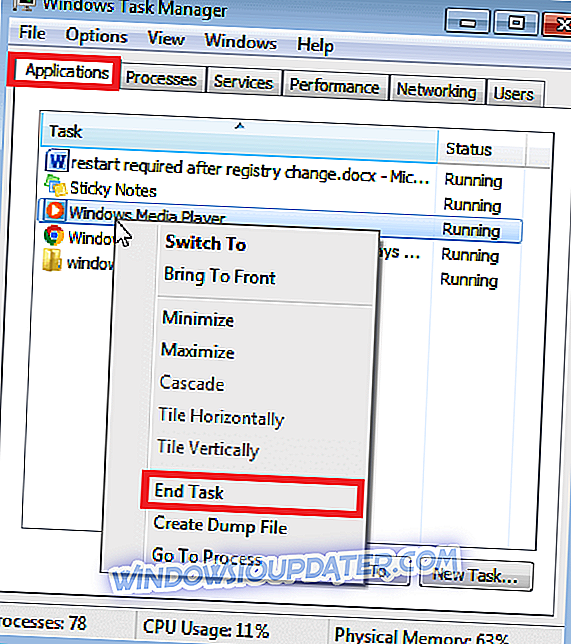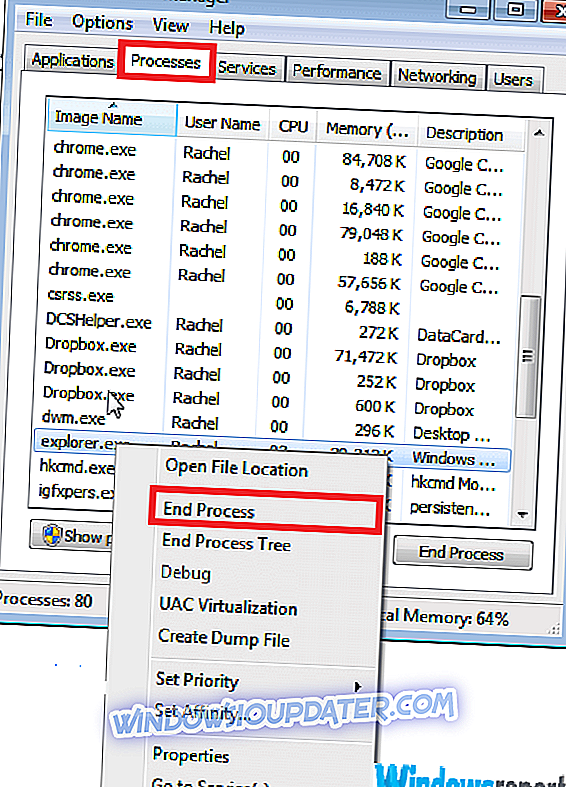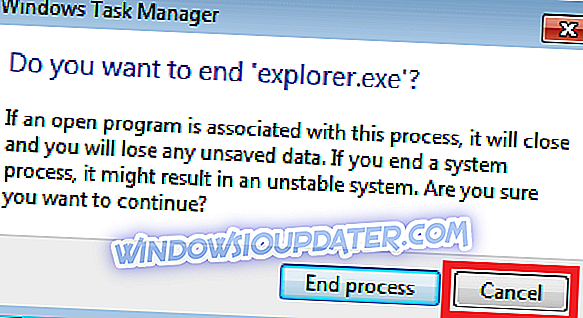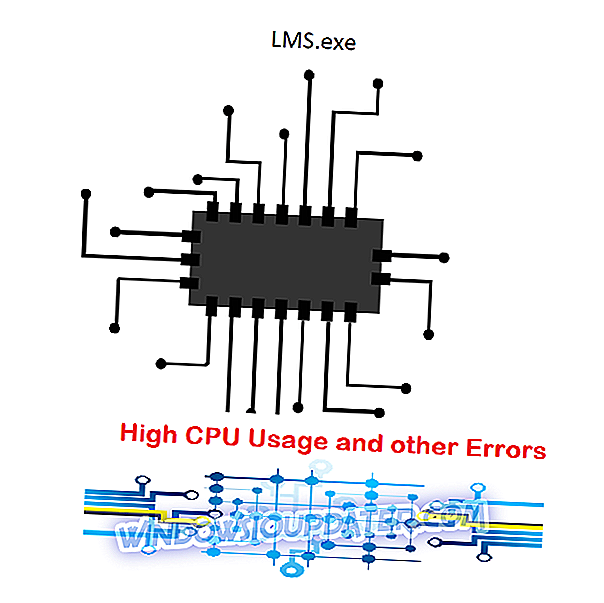Mulai ulang diperlukan setelah perubahan Registry? Inilah cara menghindarinya
Mengedit registri adalah perbaikan umum untuk beberapa masalah Windows - baik perangkat keras maupun perangkat lunak. Pengguna juga kadang-kadang perlu memodifikasi aspek-aspek Registry ketika menyesuaikan perilaku PC mereka. Satu-satunya hal yang menjengkelkan adalah bahwa reboot sering diperlukan sebelum perubahan diterapkan.
Ya, meski terkadang tidak dapat dihindari, ada beberapa cara menerapkan penyesuaian pada registri Window tanpa harus memulai ulang.
Inilah yang dimaksud dengan artikel ini: bagaimana cara menghindari restart yang biasa diperlukan setelah melakukan perubahan registri.
Biarkan saya membawa Anda melalui beberapa taktik untuk membantu Anda melewati restart paksa.
Bagaimana mencegah PC restart setelah mengedit Registry?
Metode 1: Berhenti dan mulai program yang bersangkutan
Jika Anda yakin bahwa perubahan yang Anda lakukan pada registri hanya memengaruhi satu program, Anda dapat menerapkan perubahan registri tanpa memulai ulang.
Cukup hentikan dan mulai aplikasi yang bersangkutan segera setelah Anda selesai dengan amandemen.
Tangga:
- Tekan CTRL + ALT + DEL untuk memulai manajer tugas.
- Kemudian cari program tertentu di bawah aplikasi, pilih kemudian klik end task .
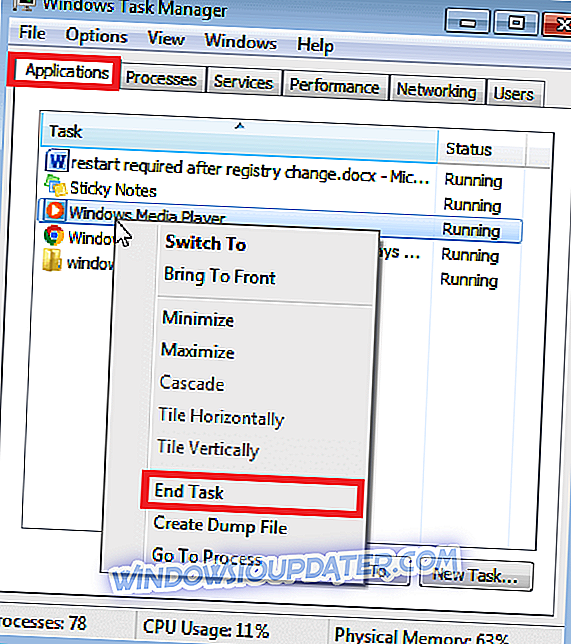
Perhatikan bahwa tidak semua aplikasi. bekerja dengan cara ini dan Anda mungkin masih diminta untuk reboot secara manual untuk menerapkan perubahan.
- JUGA BACA: Memperbaiki Lengkap: REGISTRY ERROR di Windows 10
Metode 2: Mulai ulang Explorer.exe
Explorer.exe adalah proses yang mengelola beberapa alat Windows penting termasuk taskbar, berbagai fitur antarmuka pengguna, dan desktop.
Restart terkadang membantu menyimpan perubahan ke registri dengan segera dan mencegah memulai kembali.
Tangga:
- Tekan CTRL + ALT + DEL dari keyboard.
- Dari daftar proses Windows yang ditampilkan, klik Explorer lalu ketuk pada End process.
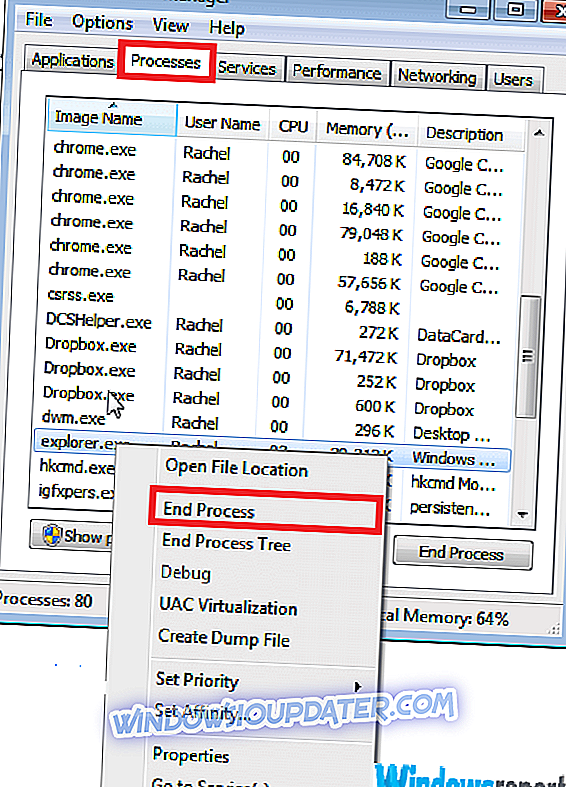
- Dialog proses akhir manajer tugas Windows akan ditampilkan dalam beberapa saat. Klik Batal.
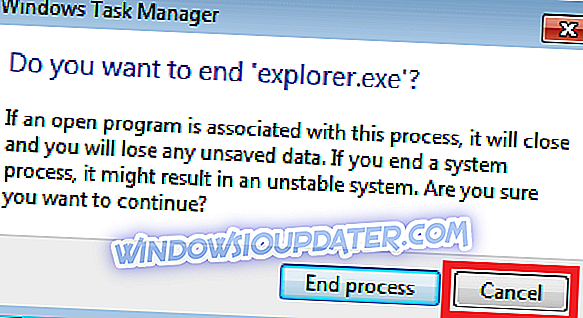
Ini memuat ulang alat explorer dan memperbarui pengaturan registri baru secara instan yang berarti Anda dapat terus menggunakan komputer dengan mulus.
Jika Anda menemukan explorer.exe hilang dari pengelola tugas, kembalikan ke tugas yang berjalan secara manual dengan mengikuti prosedur berikut:
Tangga:
- Tekan CTRL + ALT + DEL
- Di bawah aplikasi, klik Tugas Baru .
- Sekarang ketik explorer . Klik OK .
Ini memperkenalkan kembali explorer.exe dan program / utilitas yang dikelolanya ke task manager.
Kesimpulan
Secara umum, apakah Anda dapat melakukan perubahan yang diinginkan dalam registri ke PC dan menghindari restart wajib biasanya tergantung pada pengaturan yang sedang Anda kerjakan.
Yang sedang berkata, me-restart explorer dan task manager adalah dua taktik paling umum untuk mencegah restart diperlukan setelah perubahan registri.